Logo mit feinen Linien
Logo mit Buntstift und Angleichung gestalten

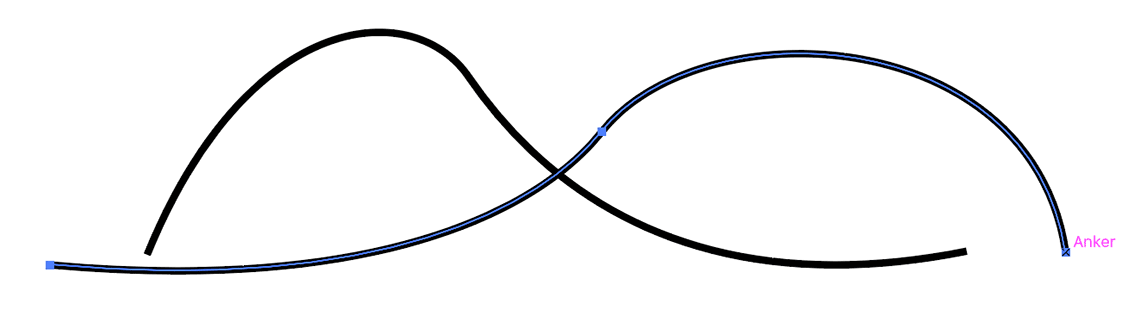 Wir zeichnen mit dem Buntstift zwei sich überkreuzende Wellenlinien.
Wir zeichnen mit dem Buntstift zwei sich überkreuzende Wellenlinien.
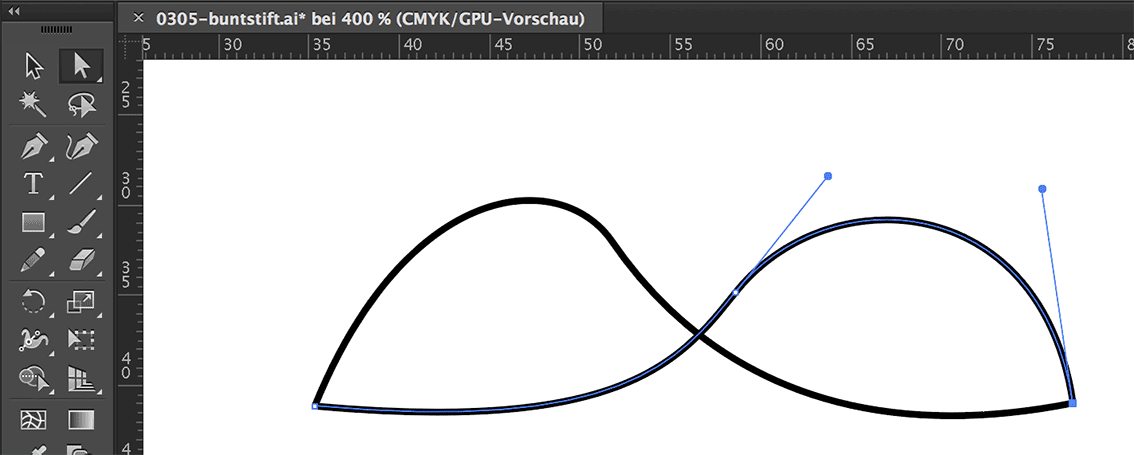 Nun ziehen wir die beiden Endpunkte der zweiten Wellenlinie mit dem
Diretkauswahl-Werkzeug (A) auf die beiden Endpunkte der zuvor gezeichneten Wellenlinie.
Nun ziehen wir die beiden Endpunkte der zweiten Wellenlinie mit dem
Diretkauswahl-Werkzeug (A) auf die beiden Endpunkte der zuvor gezeichneten Wellenlinie.
Damit dieser Vorgang einfacher geht, stellen wir Menu / Ansicht / Inetelligente Hilfslinien
ein. Der gewählte Ankerpunkt "rastet" beim vorhandenen Ankerpunkt der ersten Wellenlinie ein.
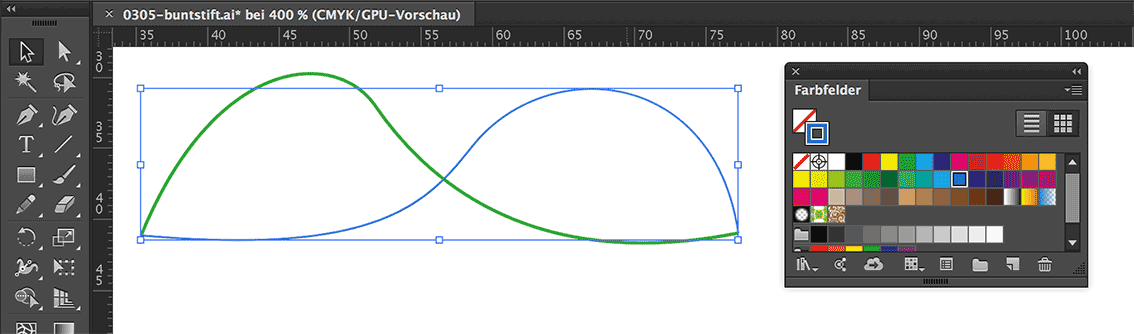 Wir färben die beiden Linien unterschiedlich ein. In unserem Fall grün und blau.
Wir färben die beiden Linien unterschiedlich ein. In unserem Fall grün und blau.
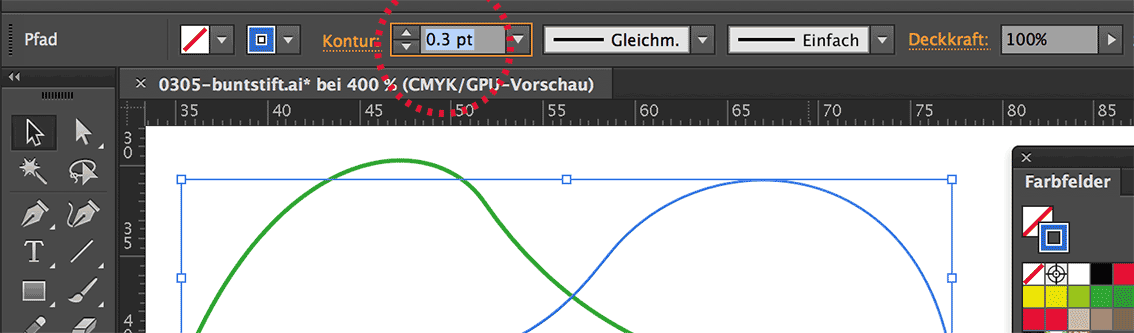 Im Steuerbedienfeld stellen wir die Konturbreite der Linien unterschiedlich ein.
(Im Bild rot markiert).
Im Steuerbedienfeld stellen wir die Konturbreite der Linien unterschiedlich ein.
(Im Bild rot markiert).
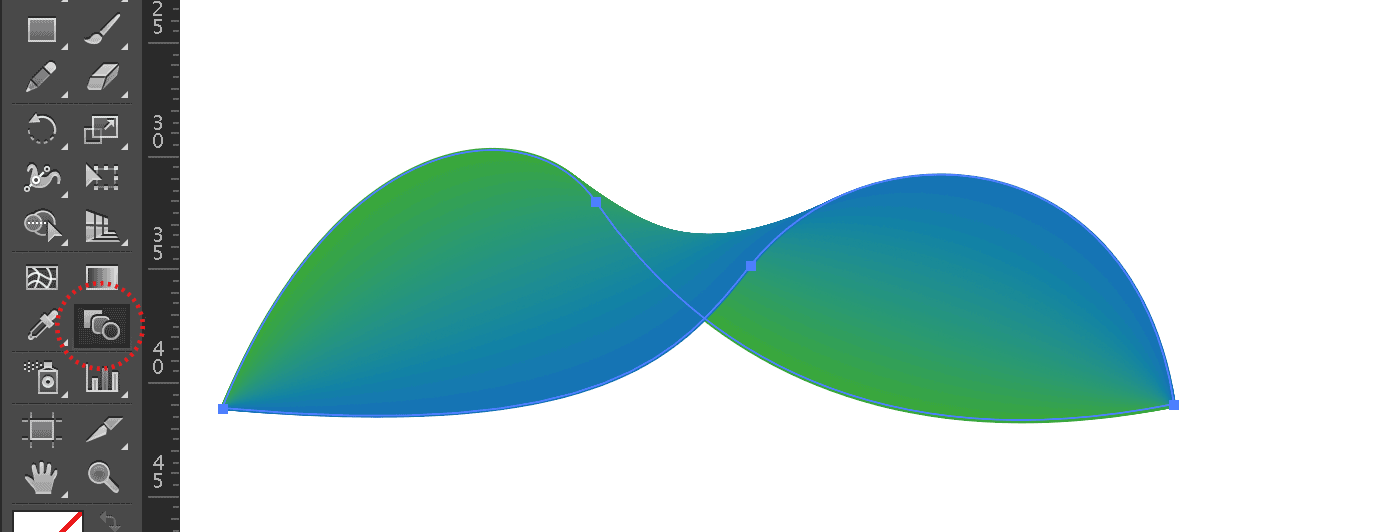 Jetzt aktivieren wir das Angleichen-Werkzeug (rot markiert) und verbinden damit die beiden
Wellenlinien.
Jetzt aktivieren wir das Angleichen-Werkzeug (rot markiert) und verbinden damit die beiden
Wellenlinien.
Tipp: um Überkreuzungen und Unregelmässigkeiten zu vermeiden empfiehlt es sich, in ähnliche Linienabschnitte
zu klicken. Illustrator erstellt automatisch eine übergangslose Angleichung zwischen den beiden Wellenlinien.
(Angeglichen werden Konturfarbe, -breite und -form).
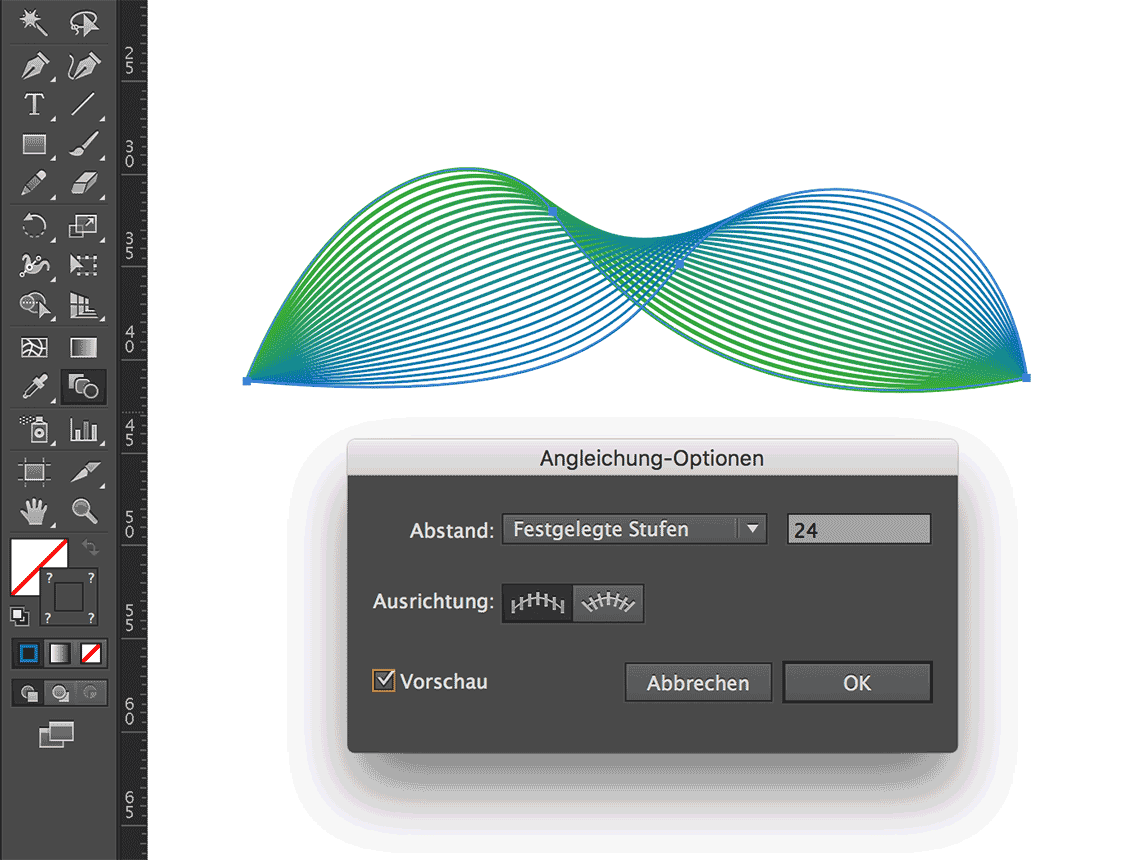 Mit einem Doppelklick auf das Angleichen-Werkzeug-Icon oder durch die Betätigung der Return-Taste öffnen wir
das Angleichen-Bedienfeld.
Mit einem Doppelklick auf das Angleichen-Werkzeug-Icon oder durch die Betätigung der Return-Taste öffnen wir
das Angleichen-Bedienfeld.
Hier können wir die Abstufung des Abstandes einstellen:
- Farbe glätten: Illustrator berechnet übergangslose Stufen selbst.
- Festgelegte Stufen: Wir bestimmen die Anzahl Zwischenstufen.
- Festgelegter Abstand: Wir bestimmen den Abstand zwischen den Angleichungsstufen.
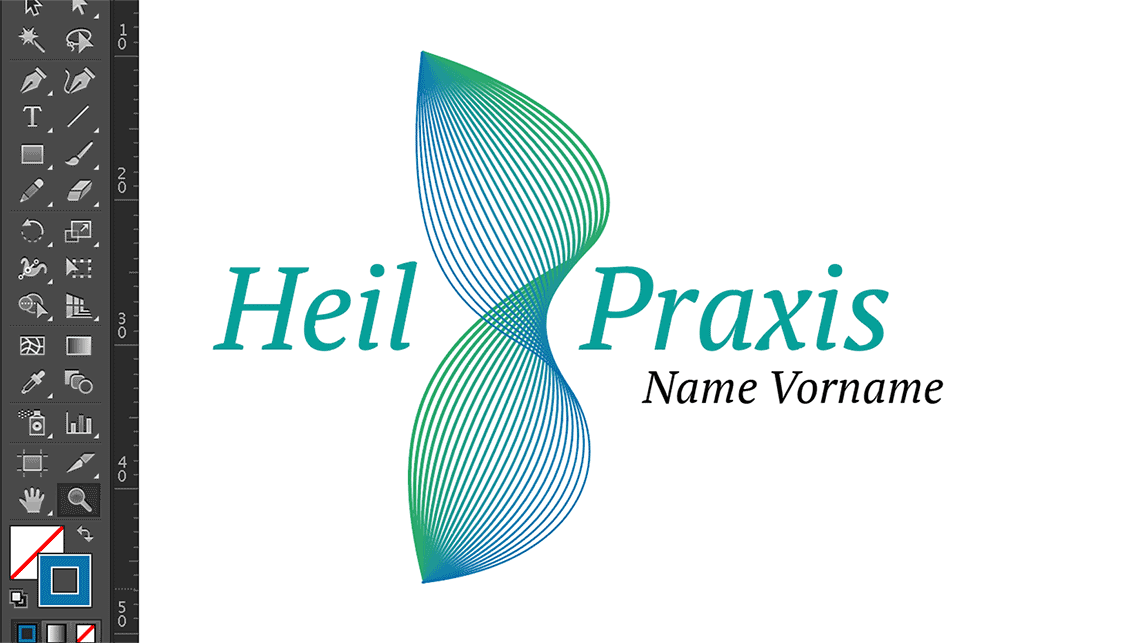 Das Ergebnis setzen wir mit dem Schriftzug zusammen um.
Das Ergebnis setzen wir mit dem Schriftzug zusammen um.
Bei diesem Beispiel stört aber die alleinstehende Silbe "Heil-".
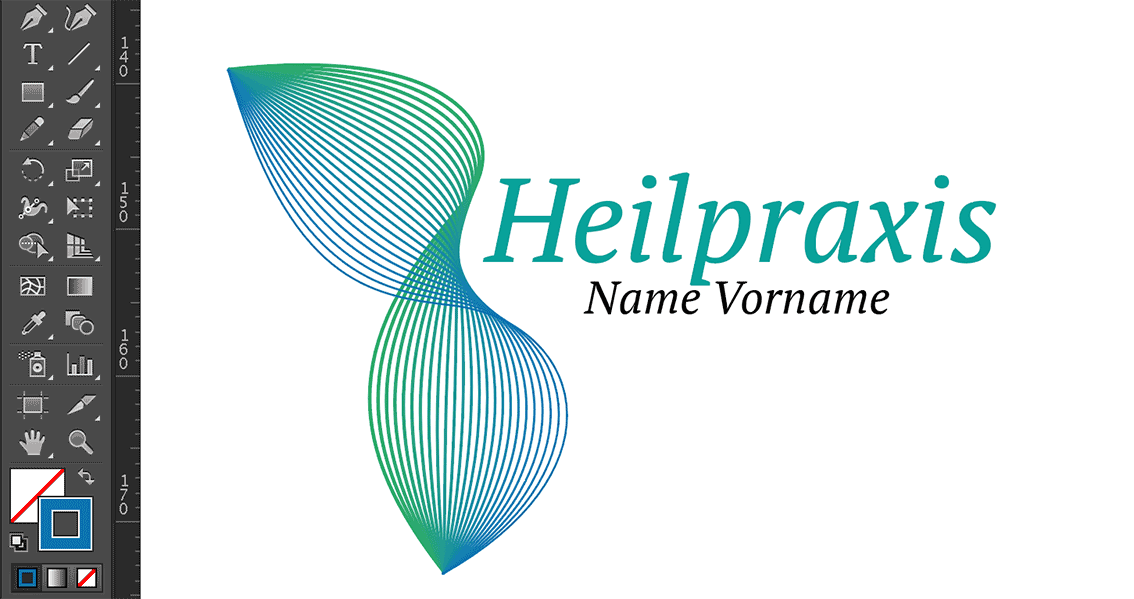 Nach ein paar Varianten kommen wir zu einem Endergebnis.
Nach ein paar Varianten kommen wir zu einem Endergebnis.